Google Chrome下载地址栏无法粘贴链接怎么办
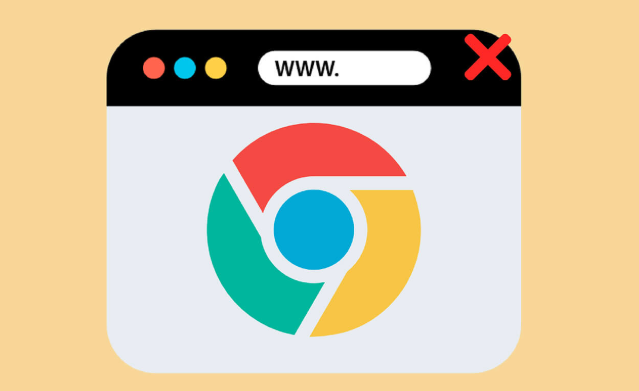
1. 检查浏览器设置:打开Chrome浏览器,点击右上角的菜单按钮(三个竖点),选择“设置”。在设置页面中,向下滚动找到“高级”选项,点击进入。在“隐私与安全”部分,查看是否有相关设置影响了地址栏的粘贴功能,如“站点设置”中的权限设置等,可尝试调整相关设置。
2. 禁用相关插件或扩展程序:部分插件或扩展程序可能与浏览器的粘贴功能冲突。可点击浏览器右上角的菜单按钮,选择“更多工具”,然后点击“扩展程序”。在扩展程序页面中,逐一禁用近期安装的插件或扩展程序,然后尝试在地址栏粘贴链接,以确定是否是某个插件导致的问题。若确定是某个插件引起的,可选择保留或删除该插件。
3. 使用快捷键复制粘贴:有时直接使用鼠标右键复制粘贴可能出现问题,可尝试使用快捷键。复制时按下`Ctrl+C`(Windows系统)或`Command+C`(Mac系统),粘贴时按下`Ctrl+V`(Windows系统)或`Command+V`(Mac系统)来操作,看是否能够正常在地址栏粘贴链接。
4. 重启浏览器:简单的重启操作有时可以解决临时出现的问题。关闭Chrome浏览器,然后重新打开,再次尝试在地址栏粘贴链接。
5. 更新浏览器:确保Chrome浏览器为最新版本。过时的版本可能存在一些兼容性问题或漏洞,导致功能异常。可点击浏览器右上角的菜单按钮,选择“帮助”,然后点击“关于Google Chrome”,浏览器会自动检查更新并下载安装最新版本。
猜你喜欢
Chrome中如何使用任务管理器监控内存和CPU使用情况
 如何在Chrome浏览器中优化视频资源加载策略
如何在Chrome浏览器中优化视频资源加载策略
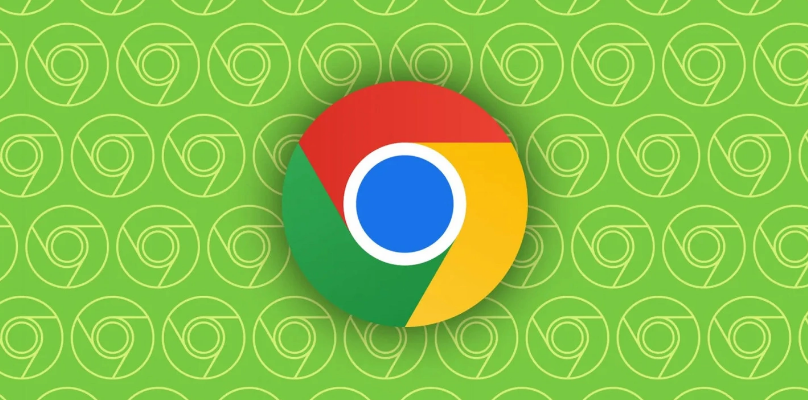 如何在Chrome浏览器中提升网页的交互响应速度
如何在Chrome浏览器中提升网页的交互响应速度
 如何通过Chrome浏览器减少页面加载时的无关资源
如何通过Chrome浏览器减少页面加载时的无关资源
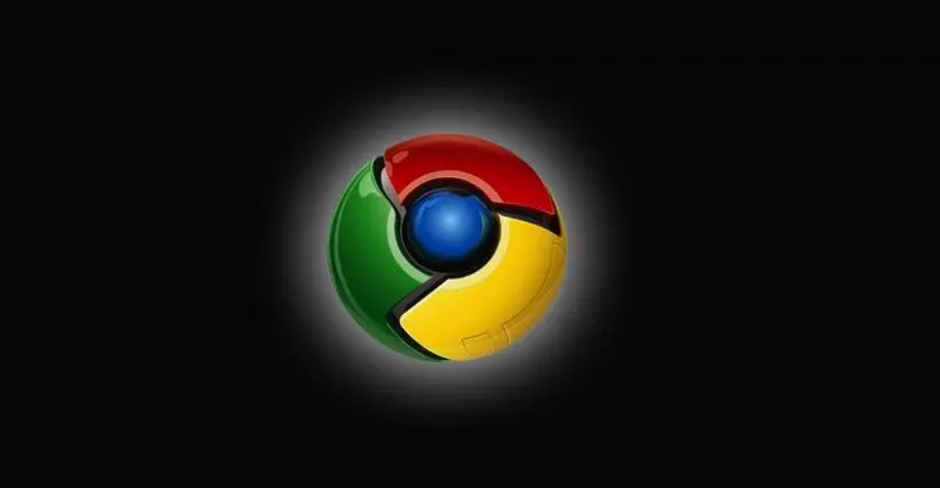

使用Chrome浏览器的任务管理器可以实时监控内存和CPU的使用情况。本文将介绍如何启用任务管理器,帮助您优化浏览器性能。
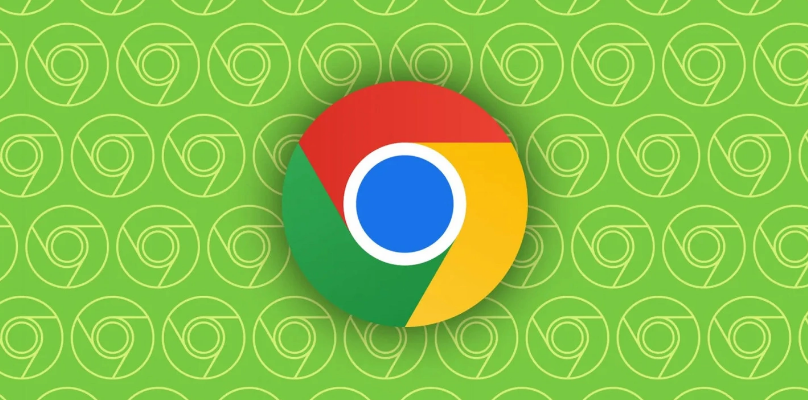
分析在Chrome浏览器环境下,如何根据网络状况、设备性能等因素,制定优化的视频资源加载策略,如自适应码率选择、预加载关键帧等,以提升用户观看视频的体验,减少缓冲时间和卡顿现象。

在Chrome浏览器中提升网页的交互响应速度,优化用户体验。通过关键方法减少延迟,提升页面交互性能。
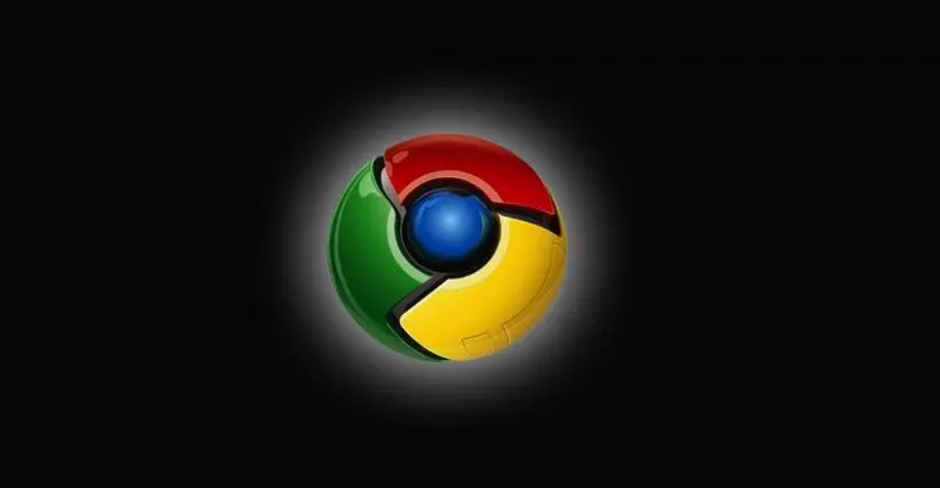
精简网页资源,减少页面加载时的无关资源请求,提升网页加载效率。
